Der Hostname
Der Hostname ist die Bezeichnung, die einem Gerät in einem Netzwerk zugewiesen wird – einem Desktop-Computer, Datenbankserver, Tablet-PC, WLAN-Router oder Smartphone. Dieser Name wird verwendet, um die Geräte in einem bestimmten Netzwerk oder über das Internet voneinander zu unterscheiden.
Meistens ist der gewählte Name für Menschen lesbar und muss unter den anderen Maschinen im lokalen Netzwerk eindeutig sein. Hostnamen dürfen kein Leerzeichen enthalten, da sie nur Buchstaben, Ziffern und einen Bindestrich enthalten dürfen.
In Einrichtungen mit vielen Benutzern wie Universitäten ist es durchaus üblich, einen Computer nach Früchten, Lieblingsorten, griechischen Buchstaben, geografischen Regionen oder Musikinstrumenten zu benennen. Für private Netzwerke müssen keine Namenskonventionen eingehalten werden, und es können Hostnamen wie „FamiliyPC“, „dads-tablet“ oder „printer“ gefunden werden.
Der Hostname des Computers wird anfänglich während der Installation festgelegt und in der Datei „/etc/hostname“ gespeichert. Der Screenshot unten stammt aus dem grafischen Setup von Debian GNU/Linux 9 und verwendet das Label „debian95“ als Hostnamen, der sich auf die Veröffentlichung von Debian GNU/Linux 9 bezieht.5.
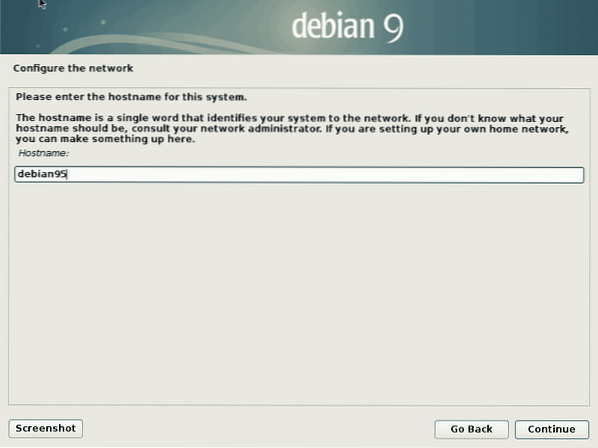
Sobald Ihr Computer startet, werden mehrere Dienste initialisiert. Dazu gehört auch das Netzwerk und der Hostname, mit dem das Gerät fortan angesprochen werden kann. Bei Verwendung des UNIX-Befehls „hostname“ wird der Name wie folgt angezeigt:
$ Hostnamedebian95
$
Weitere Informationen können mit dem Befehl hostnamectl wie folgt abgerufen werden:
$ hostnamectlStatischer Hostname: debian95
Symbolname: Computer-Laptop
Gehäuse: Laptop
Maschinen-ID: 7c61402c22bf4cf2a9fcb28a4210da0b
Boot-ID: 6e8ca49158ff4bc4afaa26763f42793b
Betriebssystem: Debian GNU/Linux 8 (jessie)
Kernel: Linux 3.16.0-4-amd64
Architektur: x86-64
$
Hostname plus Domänenname ergeben den vollqualifizierten Domänennamen (FQDN) [1], der benötigt wird, um einen Computer fehlerfrei zu identifizieren. Um den FQDN des Geräts zu erhalten, verwenden Sie stattdessen den Schalter „-f“ (kurz für „-fqdn“ oder „-long“):
$ Hostname -fdebian95.Wunderwerk.Netz
$
Ändern des Hostnamens
Auf den ersten Blick ist das Ändern des Hostnamens (oder das Umbenennen eines Computers) vergleichsweise einfach und dauert nur wenige Minuten. Dies kann auf folgende Weise erfolgen:
- temporäre Änderung (gültig bis zum Neustart) Öffnen Sie ein Terminalfenster, wechseln Sie zum Benutzer root und rufen Sie den Befehl „hostname“ gefolgt vom neuen Hostnamen auf: # hostname gurke
# Hostname
Gurke
# - permanente Änderung öffne die Datei „/etc/hostname“ mit einem Texteditor als Benutzer „root“, ändere den Hostnamen und speichere die Datei
- permanente Änderung für Benutzer von systemd ein Terminalfenster öffnen, zum Benutzer root wechseln und den Befehl „hostnamectl“ wie folgt aufrufen: # hostnamectl set-hostname gurke
Das Bild unten veranschaulicht diesen Schritt mit "hostnamectl".
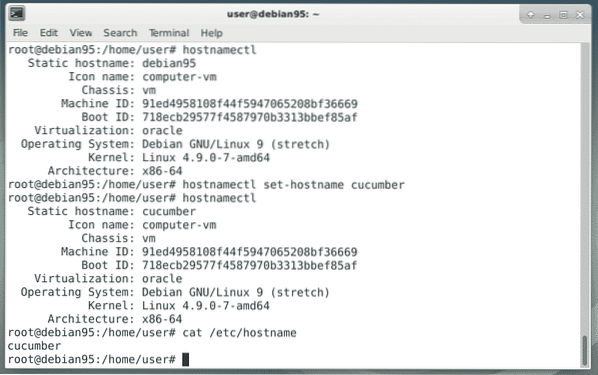
Sich der Nebenwirkungen bewusst sein
Trotzdem ist es die halbe Wahrheit. Die Datei „/etc/hostname“ ist nicht der einzige Ort, an dem Programme auf Ihrem Computer den Hostnamen speichern. Mit dem Befehl „grep“ finden wir heraus, welche anderen Dateien betroffen sind und angepasst werden müssen. Der folgende Befehl zeigt dies für den Hostnamen „debian95“:
# grep -color -l -r debian95 /*/boot/grub/grub.cfg
/etc/hostname
/etc/hosts
/etc/wicd/wired-settings.conf
/etc/wicd/wireless-settings.conf
/etc/mailname
/etc/exim4/update-exim4.conf.conf
/etc/initrafs-tools/conf.d/Lebenslauf
/etc/ssh/ssh_host_rsa_key.Kneipe
/etc/ssh/ssh_host_ed25519_key.Kneipe
/etc/ssh/ssh_host_ecdsa_key.Kneipe
/etc/ssh/ssh_host_dsa_key.Kneipe
/etc/fstab
/home/debian/.ssh/id_rsa.Kneipe
…
#
Die Datei „/etc/hosts“ ist für die Vernetzung unerlässlich und muss angepasst werden. Ändern Sie „debian95“ in „gurke“, um das folgende Ergebnis zu erhalten:
$ cat /etc/hosts 127.0.0.1 lokaler Host 127.0.1.1 Gurke# Die folgenden Zeilen sind für IPv6-fähige Hosts wünschenswert ::1 localhost ip6-localhost
ip6-loopback ff02::1 ip6-allnodes ff02::2 ip6-allrouters $
Als nächstes laden Sie die Netzwerkkonfiguration wie folgt neu:
# invoke-rc.d Hostname.sch fang an# invoke-rc.d Netzwerk Force-Reload
Um Ihre neue Netzwerkkonfiguration zu überprüfen, können Sie Ihren Computer mit dem neuen Hostnamen anpingen:
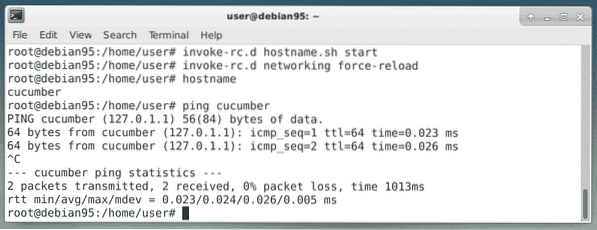
Et voila - es hat gut geklappt. Der letzte Schritt besteht darin, Ihre Bewerbungen gemäß der obigen Liste zu überprüfen. Die Verweisseite im Debian-Wiki [2] gibt Ihnen einen guten Überblick darüber, was Sie mit jeder Anwendung tun können, und soll Ihnen als Nachschlagewerk dienen.
Links und Referenzen
- [1] FQDN, Wikipedia
- [2] So ändern Sie den Hostnamen, Debian-Wiki
 Phenquestions
Phenquestions

